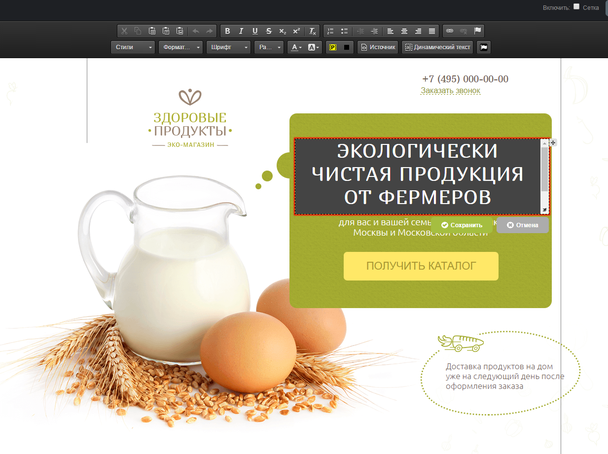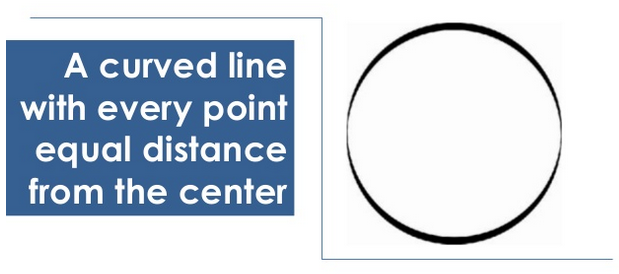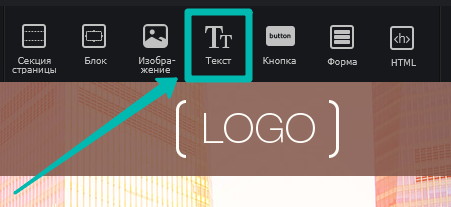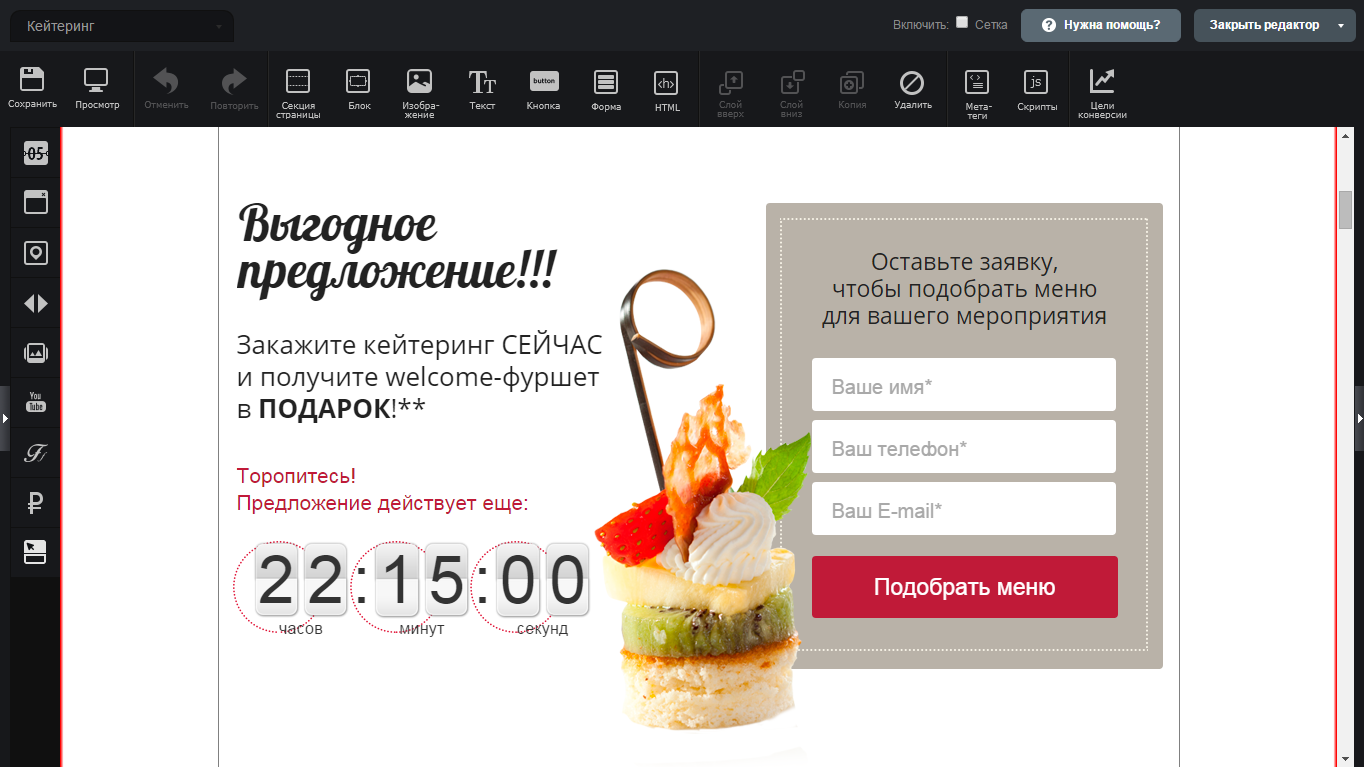
Здравствуйте, уважаемые пользователи платформы!
Отличные новости для тех, кто активно использует визуальный редактор LPgenerator.
Наши разработчики реализовали поистине долгожданный функционал, который позволяет сохранить в галерее собственный макет секции со всеми элементами, и затем использовать его на любых страницах.
Теперь можно создать секцию, задать ей фон, разместить на ней лид-форму, текст и другие элементы, затем сохранить эту секцию в галерею для будущего использования, например — добавлять на пустые или уже заполненные лендинги. Точно так же можно сохранить в галерею уже существующую секцию, которая уже давно была создана на странице - скажем, если вы хотите использовать этот же блок в рамках другого лендинга.
Хотите копировать часть страницы на другой вариант или лендинг? Нет проблем — собственная галерея секций всегда под рукой!
Удобно? Несомненно! Теперь расскажем подробнее как это делается.
1) Откройте страницу в визуальном редакторе LPgenerator:
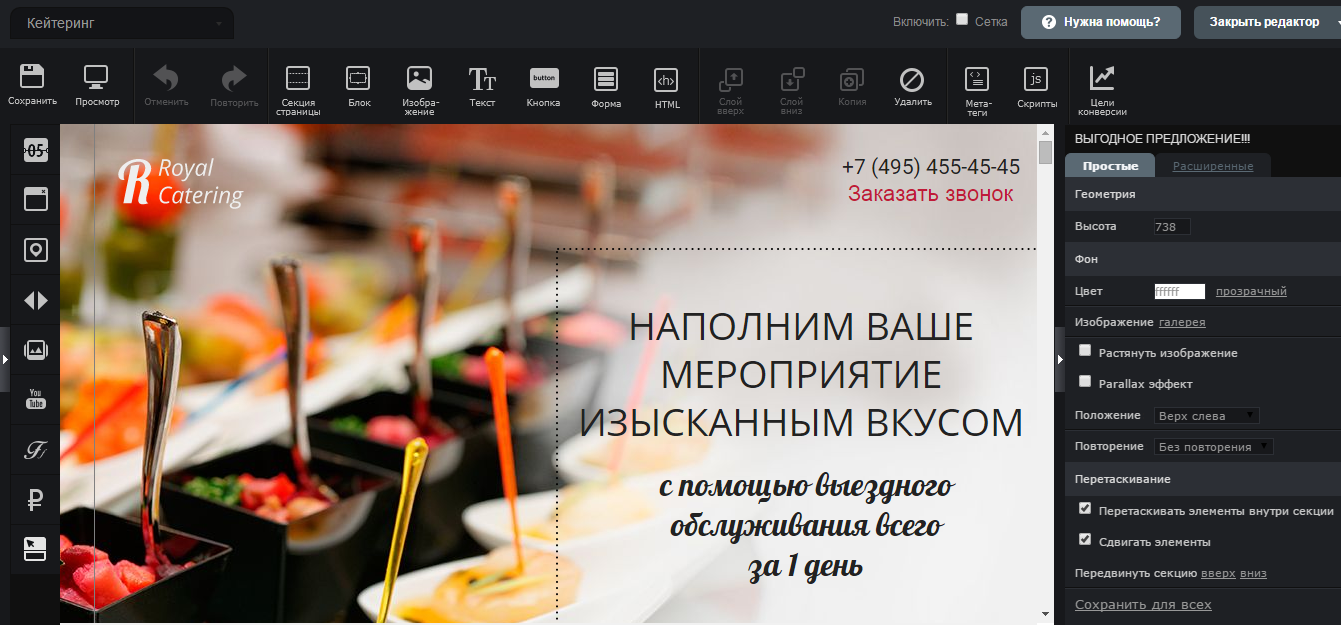
2) Выберите секцию страницы, которую хотите сохранить, и выделите ее, кликнув по области секции один раз. Выделенная секция будет подсвечена красным:
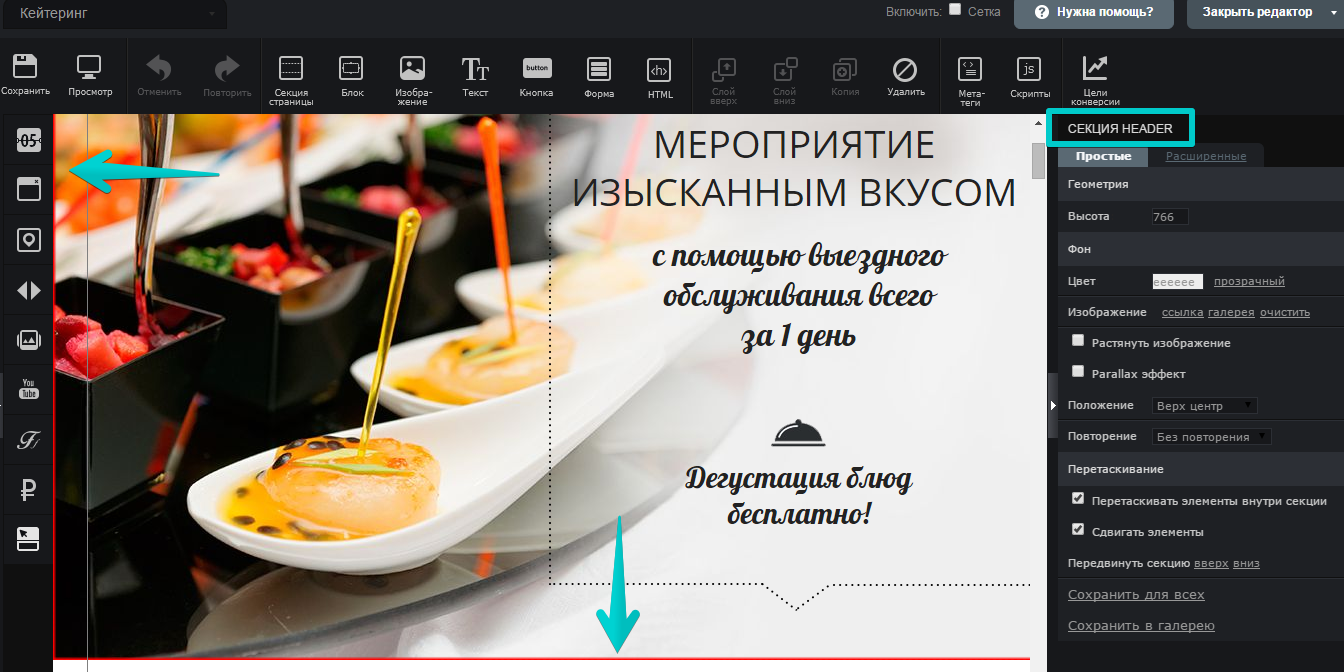
Примечание: если на вашей странице нет секций, то создать их можно используя инструмент «Секция страницы»:
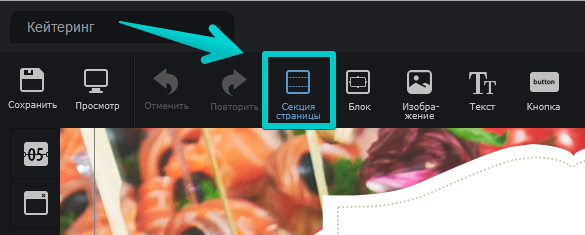
или с помощью виджета «Конструктор секций».
3) После того, как вы выделили секцию, в панели справа будут отображаться ее свойства:
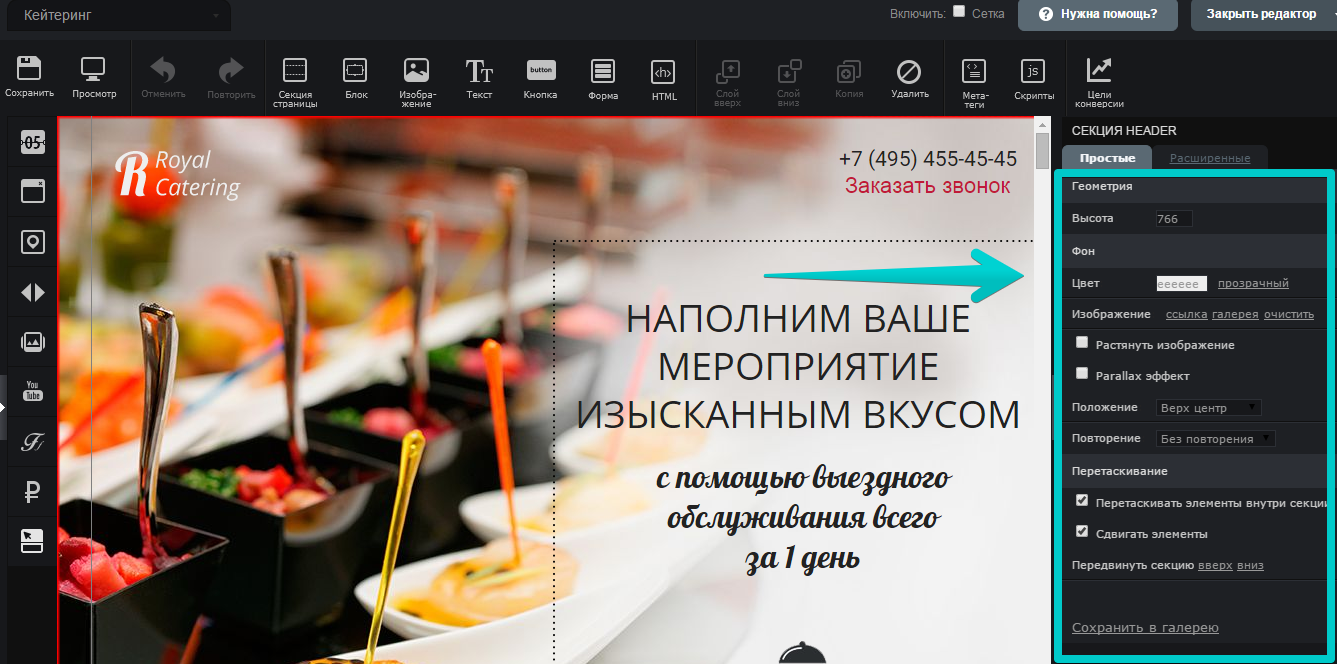
Опуститесь в самый низ этой панели и нажмите «Сохранить в галерею»:
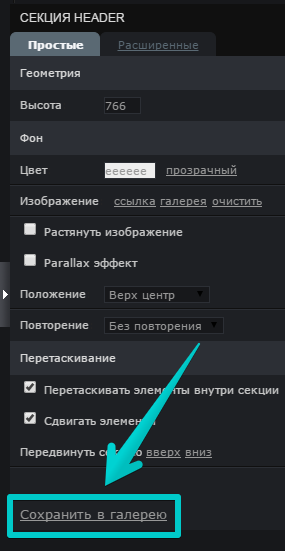
4) Задайте название макета. Рекомендуем назвать его так, чтобы вам в дальнейшем было удобно найти его в галерее:
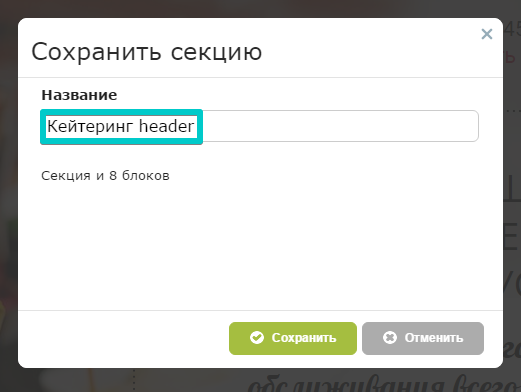
Количество блоков, которое указано под полем “Название” — это информация о том, сколько элементов находится на секции.
Нажмите кнопку «Сохранить»:
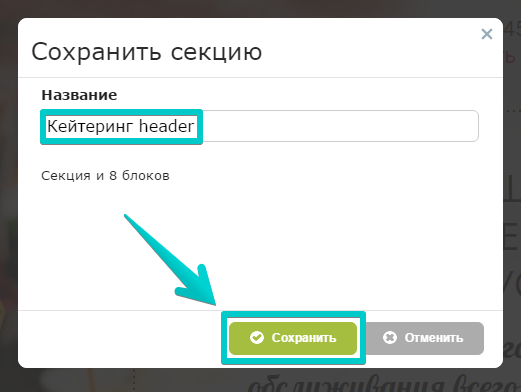
Всплывающее сообщение будет свидетельствовать об успешном добавлении секции.
Нажмите “ОК”, если это требуется:
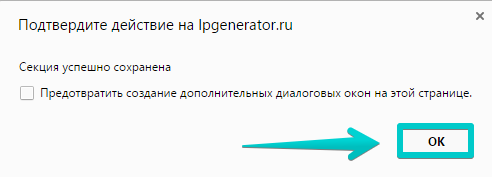
Обратите внимание: если для элементов сохраняемой секции используются скрипты, то они не скопируются и не сохранятся вместе с секцией.
Несмотря на то, что макет сохраняется вместе с элементами (в том числе и HTML заглушками), при его использовании на странице идентификаторы элементов уже будут отличаться от изначальных, поэтому в старых скриптах, работающих с прежними id, смысла не будет.
5) Готово. Макет секции сохранен в галерее. Для того, чтобы использовать его нажмите на иконку «Конструктор секций» на панели виджетов слева:
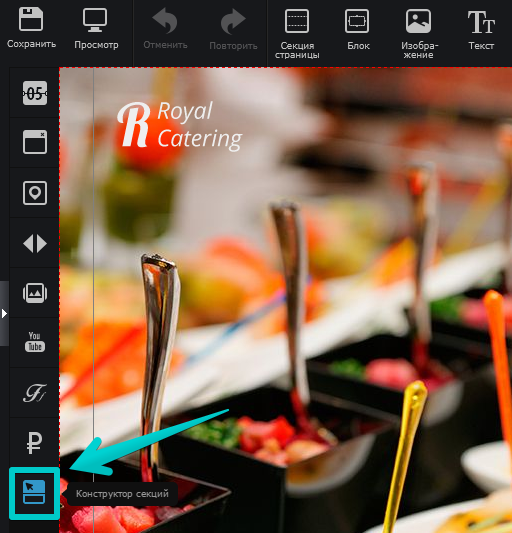
6) Перейдите в раздел «Мои секции» — в нем будет доступна ваша добавленная секция. Кликните по названию, если захотите использовать ее на странице:
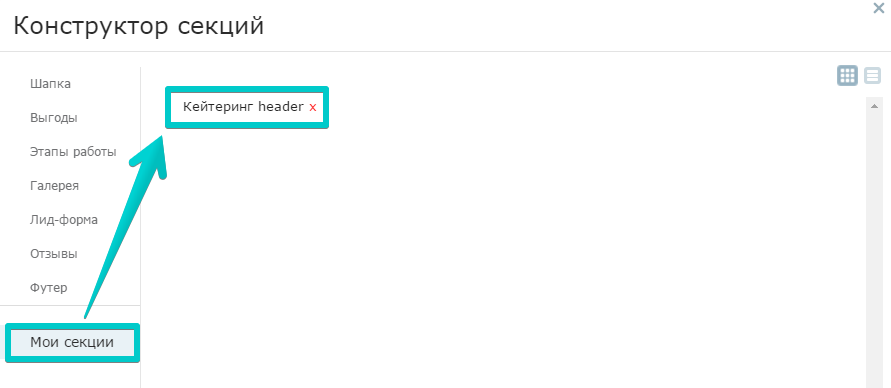
7) По умолчанию секция из галереи добавится на страницу после всех имеющихся на странице секций. Если страница пустая, то новая секция будет располагаться в самом верху, так как будет являться единственной.
Секции можно менять местами. Подробнее об этом читайте здесь:
8) Для того, чтобы удалить макет секции нажмите на крестик справа от названия:
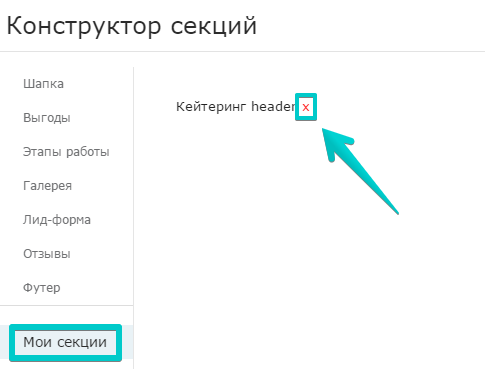
На этом обзор данного инструмента закончен. Надеемся, что это обновление станет чрезвычайно полезным для вас.
Если при работе возникнут вопросы или проблемы, сразу напишите нам по адресу: support@lpgenerator.ru — с радостью поможем разобраться.
Хорошего дня и высоких конверсий!
Максим Гуйван,
руководитель отдела технической поддержки LPgenerator